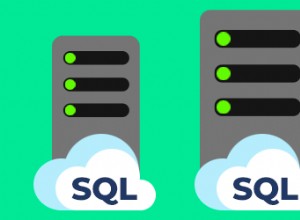OTA (Oracle Transport Agent) è una caratteristica importante. Discuteremo qui come abilitare OTA in R12 e 11i.
In EBS versione 11i casi in cui è stato utilizzato OTA, OTA è stato eseguito sotto Jserv con le sue proprietà impostate nei file trovati nella directory:$IAS_ORACLE_HOME/Apache/Jserv/etc
11.5.9 – jserv.properties
11.5 .10/11.5.10.2 – xmlsvcs.propertiesPer R12 (versioni 12.0.X o 12.1.X) , OTA viene eseguito nel contenitore oafm in OC4J. Le proprietà di sistema vengono lette dal file oc4j.properties del contenitore oafm che si trova nel file$INST_TOP/ora/10.1.3/j2ee/oafm/config/oc4j.properties
C'è anche una proprietà autoconfig, come riflesso nel file orion-web.xml:
$INST_TOP/ora/10.1.3/j2ee/oafm/application-deployments/oafm/webservices/orion-web.xml
Nel file orion-web.xml si troverà la seguente sezione:
TransportAgentMain
oracle.apps.ecx.oxta.TransportAgentMain
1
TransportAgentServer
oracle.apps.ecx.oxta.TransportAgentServer
Per verificare che OTA sia avviato, il valore dell'attributo in orion-web.xml deve essere impostato su 1 per abilitato. Per impostazione predefinita, è impostato su -1 o disabilitato.
Il nome oavar di AutoConfig per è s_load_oxta_servlet.
Abilitazione di OTA in R12
Invece di modificare manualmente il file orion-web.xml, procedi come segue per impostare la variabile oavar di Autoconfig:
1) Accedere come responsabilità dell'amministratore di sistema.
2) In Oracle Applications Manager, selezionare Autoconfig.
3) Fare clic sull'icona per Modifica parametri nel livello Applicazioni.
4) Fare clic su Sistema tab.
5) Cerca in oa_web_server per Load OXTA Servlet (s_load_oxta_servlet).
6) Se è attualmente impostato su -1 (configurazione predefinita disabilitata), è necessario impostare il valore su 1 (attiva) .
7) Cerca in questa stessa sezione quanto segue e impostalo secondo necessità (se hai un server proxy che deve attraversare le comunicazioni http/https):
OXTAOutUseProxy (s_oxta_proxy)
OXTAOutProxyHost (s_oxta_proxyhost)
OXTAOutProxyPort (s_oxta_proxyport)
Una volta apportate le modifiche, sarà necessario eseguire Autoconfig per applicarle e quindi eseguire il rimbalzo del livello delle applicazioni per avviare OXTA.
Parametri aggiuntivi impostati tramite AutoConfig per XML Gateway OTA:
applSysSchema :APPLSYS (questo indica che le code sono nello schema applsys)
OXTAInPoolSize=1
OXTAOutThreads=1 (questi 2 impostano il numero di connessioni DB nel sistema per le richieste in entrata e in uscita)
OXTAOutUseProxy
OXTAOutProxyHost
OXTAOutProxyPort (questi controllano se un proxy viene utilizzato per le connessioni socket in uscita).
Parametri non impostati tramite AutoConfig:
OXTAOutBaseTimeout =10
OXTAOutLinearTimeout =500
OXTAOutMaxAttempts=5 (questi controllano il tempo consentito per il completamento delle transazioni).
OXTAInMaxContent=1000000 (dimensione massima del carico utile in byte).
Problema comune con OTA in R12
OXTA non si avvia
Dopo aver abilitato la registrazione per OAFM seguendo la Nota 419839.1 – Come abilitare la registrazione Apache, OC4J e OPMN in Oracle Applications R12, si osserva quanto segue in :
$LOG_HOME/ora/10.1.3 /j2ee/oafm/oafm_/log.xml
Eccezione che crea un pool di connessioni. Eccezione:oracle.oc4j.sql.DataSourceException:eccezione per l'impostazione della proprietà 'dbcFile' in DataSource. Eccezione:java.lang.reflect.InvocationTargetException
Eccezione durante l'inizializzazione dell'applicazione distribuita:oafm. Applicazione:oafm è in stato di errore poiché l'inizializzazione non è riuscita
Errore interno sollevato durante la creazione di un'istanza dell'applicazione Web:servizi Web definiti nel sito Web OC4J 10g (10.1.3) Sito Web predefinito. Applicazione:i servizi web sono stati interrotti
Soluzione
a. Modificare la password ASADMIN da Gestione utenti come segue (nota:in questo esempio la password è impostata su Welcome)
– Accedere a Oracle E-Business Suite utilizzando sysadmin/.
– Selezionare la responsabilità Gestione utenti nel Navigatore .
– Fare clic sul collegamento Utenti dal menu di navigazione per aprire la finestra Manutenzione utente.
– Individuare l'utente "ASADMIN" inserendo le informazioni nell'area di ricerca per recuperare l'utente "ASADMIN".
– Fare clic sull'icona Aggiorna accanto all'utente ASADMIN per aprire la finestra Aggiorna utente.
– Rimuovere il campo Attivo fino alla data e fare clic su Applica nel caso non sia già stato rimosso
– Fare clic sull'icona Reimposta password accanto a Utente ASADMIN per aprire la finestra Reimposta password.
– Immettere la nuova password due volte e fare clic su Invia
b. Conferma che la definizione dell'utente ASADMIN in $INST_TOP/ora/10.1.3/j2ee/oafm/application-deployments/oafm/data-sources.xml sia definita correttamente:
user=”ASADMIN”
password=”->ASADMIN”
Nota:la password sopra deve essere impostata con il valore esatto come sopra perché ->ASADMIN è una indiretta, indica AS 10.1.0.3 che la password di ASADMIN deve essere presa da system-jazn-data .xml
c. Cambia la password per l'utente ASADMIN in $ORA_CONFIG_HOME/10.1.3/j2ee/oafm/config/system-jazn-data.xml per essere ! (! davanti è obbligatorio)
Menzione:! davanti alla password è obbligatorio e questo segno significa che la password sarà crittografata
e. Spegnere e riavviare il contenitore OAFM ed eseguire nuovamente il test:
sh $ADMIN_SCRIPTS_HOME/adoafmctl.sh stop
sh $ADMIN_SCRIPTS_HOME/adoafmctl.sh inizio